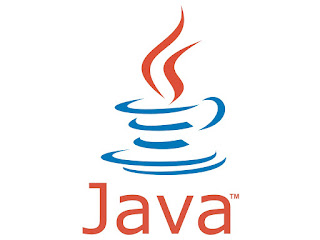Instalar Remmina 1.2 en Ubuntu 16.04 para Escritorio remoto

Buenas, hoy os quiero mostrar como instalar en Ubuntu 16.04 el programa Remmina para Acceso Remoto . De los que he visto quizá sea el mas completo de Linux, pero puede que haya otro mejor. La version que venía con Ubuntu daba muchos problemas, se colgaba mucho, así que probé a instalar esta versión y no he vuelto a tener problemas, asi que si os pasa ya sabéis que tenéis que hacer. Bueno os dejo los pasos que recomienda en su propia web y como lo he instalado yo: Paso 1: Abrimos la Terminal con CTRL+AL+T y añadimos la siguiente línea para añadir remmina en nuestro repositorio: sudo apt-add-repository ppa:remmina-ppa-team/remmina-next Paso 1 Paso 2: Actualizamos los repositorios: sudo apt-get update Paso 2 Paso 3: Instalamos remmina y sus plugins: sudo apt-get install remmina remmina-plugin-rdp remmina-plugin-gnome libfreerdp-plugins-standard Ahora podemos abrir el programa que se verá tal que así: También podemos instalar Remmina m